Een van de beste dingen aan het bezitten van een Android-telefoon is dat je je standaardapps kunt kiezen. Als je ooit een bestand of een internetlink met een bepaalde app hebt geopend en je hebt gekozen Altijd wanneer daarom wordt gevraagd, wordt dat type bestand elke keer met die app geopend, zodat u niet elke keer op die app hoeft te tikken en kostbare tijd kunt terugwinnen. Maar wat gebeurt er als u een besluiteloos type bent of als u plotseling een betere app vindt die u als standaardapp wilt gebruiken?
Inhoud
- Stock-Android
- Samsung-smartphones
Wees niet bang om verschillende instellingen uit te proberen, want Android geeft je de mogelijkheid om je voorkeuren vast te leggen of over te schakelen naar een andere app, zodat je niet alles terug hoeft te veranderen. We laten u zien hoe u uw app-voorkeuren in Android kunt resetten, ongeacht of u eenSamsung Galaxy Note 20 Ultra, of een telefoon met voorraad
Aanbevolen video's
Stock-Android
'Stock Android' verwijst naar elk standaard Android-apparaat dat vergelijkbaar is met de versie van Google. Als u de eigenaar bent van een telefoon met Stock



Voorkeuren voor één app opnieuw instellen
- Zoeken Instellingen in de app-lade.
- Eenmaal daar selecteert u Apps en meldingen > Bekijk alle apps en kies de app die u wilt resetten.
- Eenmaal geselecteerd, ga naar Geavanceerd tik vervolgens op Standaard openen.
- Kraan Wis standaardinstellingen.
Reset alle app-voorkeuren in één keer
- Ga naar Instellingen > Apps.
- Druk op Meer menukaart ()in de rechterbovenhoek.
- Selecteer App-voorkeuren opnieuw instellen.
Lees de waarschuwing door; deze vertelt u alles wat zal worden gereset. Tik vervolgens op Apps opnieuw instellen om uw beslissing te bevestigen.
Samsung-smartphones
U moet verschillende stappen volgen om dezelfde wijzigingen op een Samsung-apparaat aan te brengen, omdat ze hun eigen lay-out hebben om bepaalde wijzigingen te vinden. Voor degenen met een Samsung-telefoon als de nieuweMelkwegstelsel S21 of deSamsung Galaxy S20FE, dit zijn de stappen die u moet volgen om uw app-voorkeuren opnieuw in te stellen.


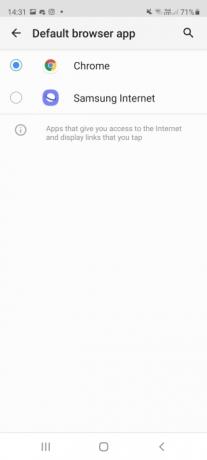
Voorkeuren voor één app opnieuw instellen
- Ga naar Instellingen > Apps en tik op de drie stippen in de rechterbovenhoek.
- Tik in het pop-upmenu op Standaardapps.
- Kies de app die u wilt resetten.
- Selecteer de alternatieve app die je wilt gebruiken.
Reset alle app-voorkeuren in één keer
- Ga naar Instellingen > Apps.
- Tik op de drie stippen in de rechterbovenhoek.
- Selecteer App-voorkeuren opnieuw instellen.
- Lees de waarschuwing door; deze vertelt u alles wat zal worden gereset. Dit omvat meestal uitgeschakelde apps, meldingsbeperkingen voor apps, beperkingen voor achtergrondgegevens voor apps en toestemmingsbeperkingen, evenals standaardapps.
- Kraan Apps opnieuw instellen om uw beslissing te bevestigen.
Wanneer u met deze stappen uw instellingen wijzigt, herstelt u alles naar de standaardwaarden. Elke app die u eerder had uitgeschakeld, moet dus handmatig worden uitgeschakeld wanneer u het proces voltooit.
Aanbevelingen van de redactie
- De beste datingapps van 2023: onze 23 favoriete
- De 16 beste berichten-apps voor Android en iOS in 2023
- Wanneer krijgt mijn telefoon Android 14? Hier is alles wat we weten
- De beste tablets van 2023: onze 10 favoriete tablets om te kopen
- Wifi werkt niet? Hoe u de meest voorkomende problemen kunt oplossen
Upgrade uw levensstijlMet Digital Trends kunnen lezers de snelle technische wereld in de gaten houden met het laatste nieuws, leuke productrecensies, inzichtelijke redactionele artikelen en unieke sneak peeks.



